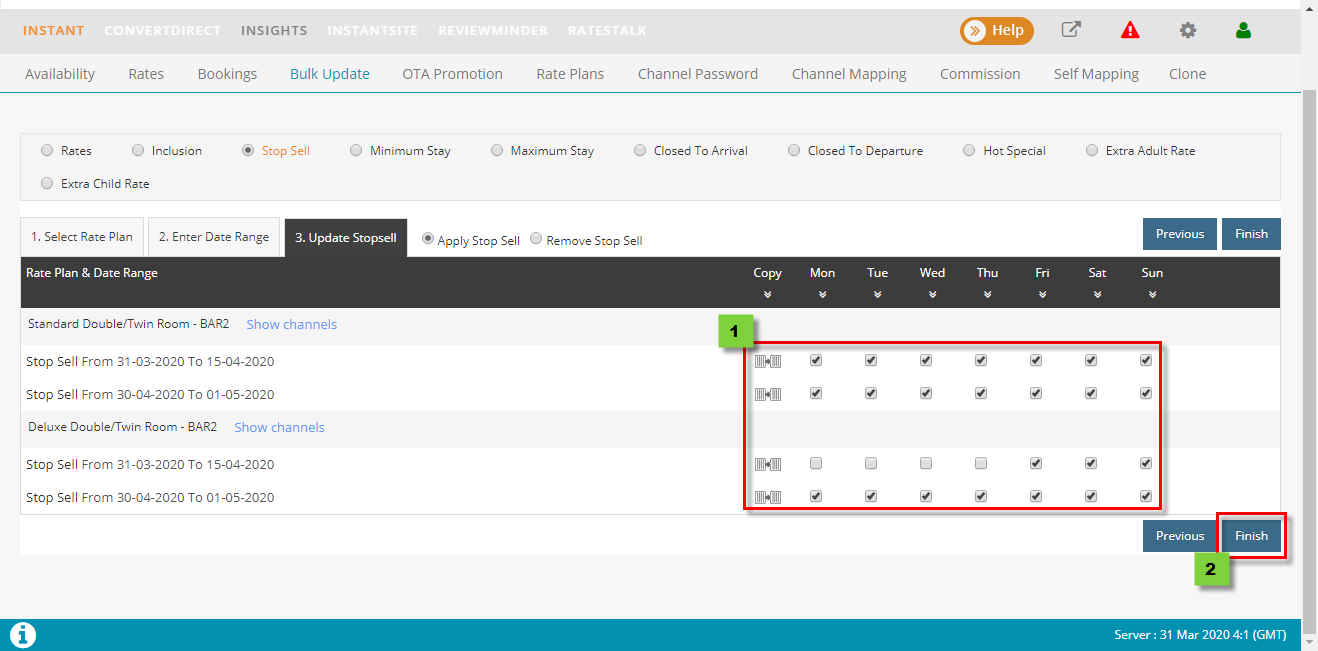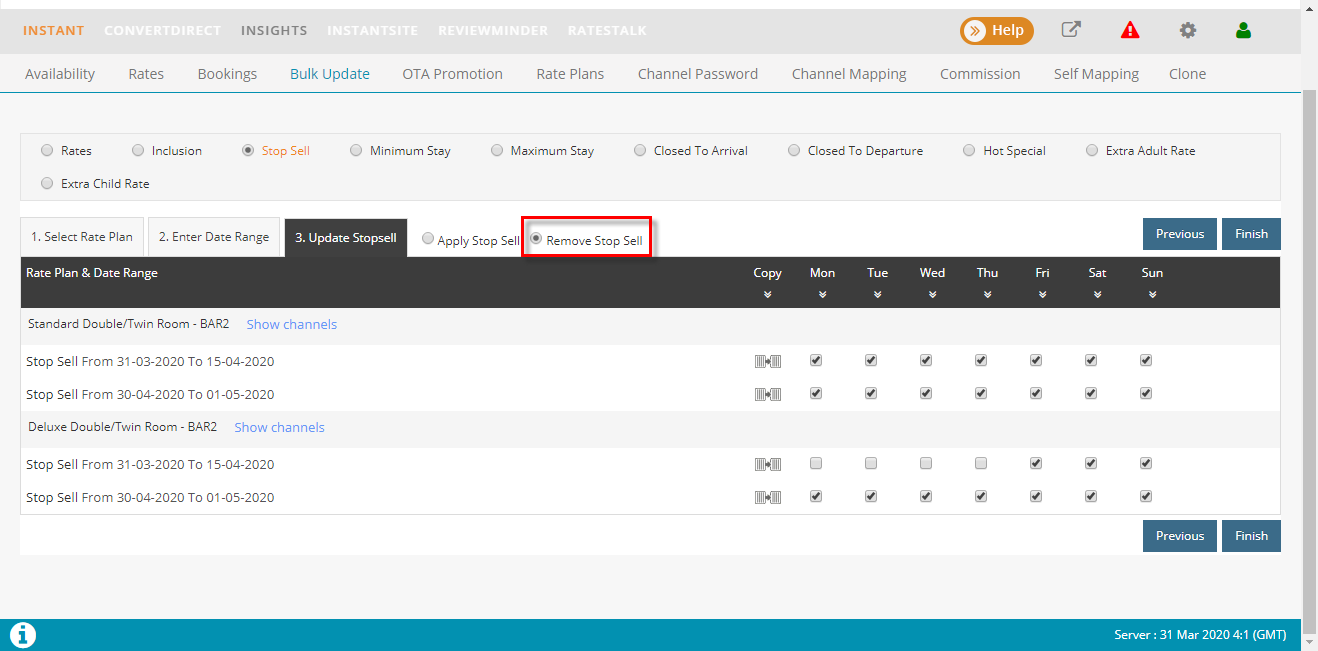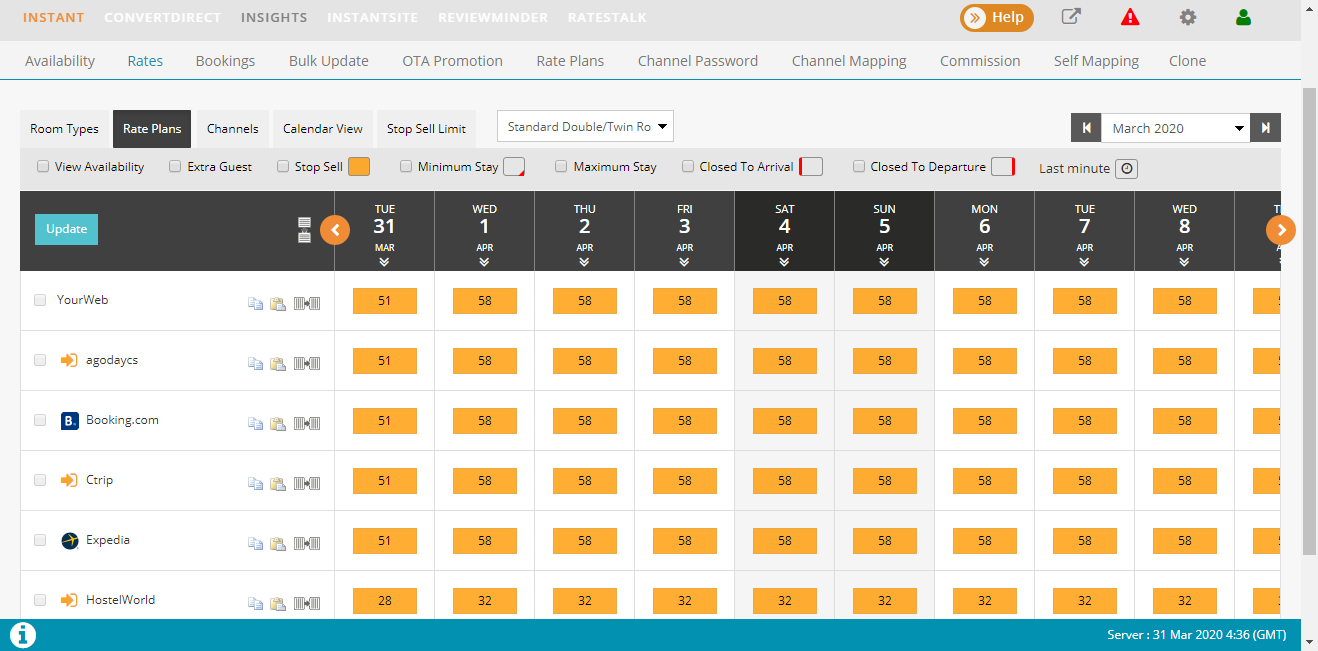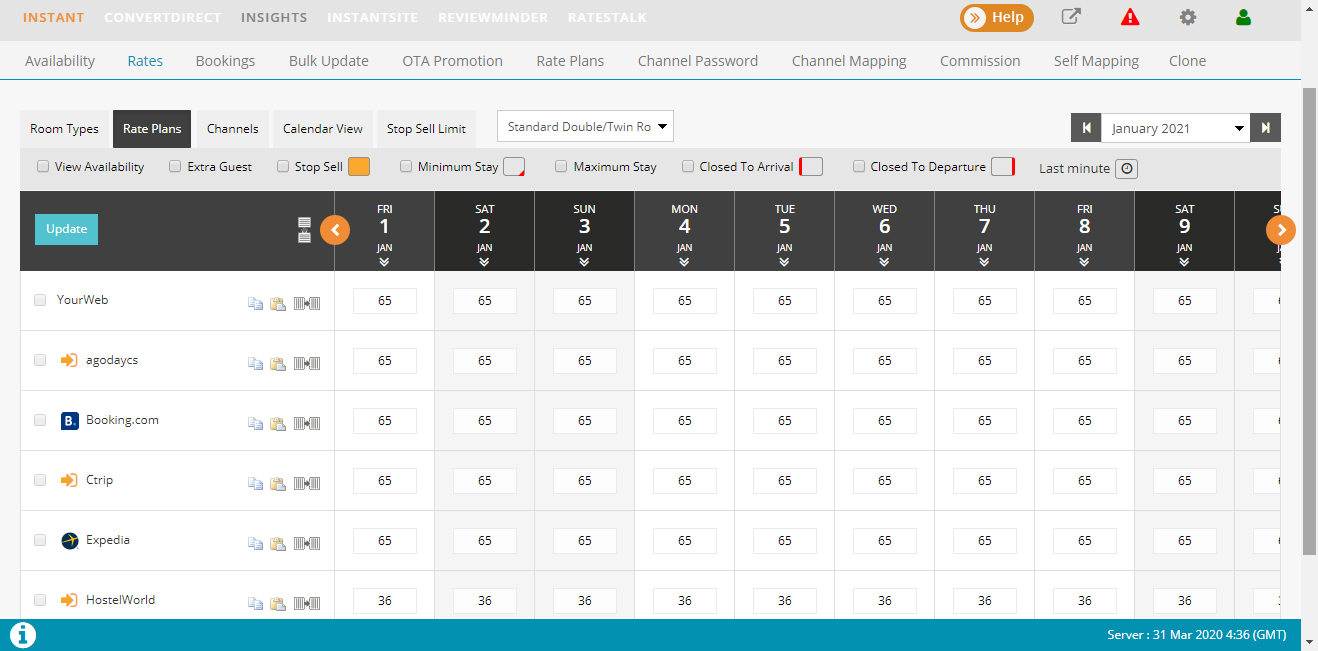Đóng mở phòng
ezCMS cho phép khách sạn đóng/mở phòng cho từng kênh, từng loại phòng hoặc toàn bộ kênh, toàn bộ phòng trong nhiều khoảng thời gian khác nhau cùng 1 lúc.
ĐÓNG PHÒNG
- Vào Kênh phân phối > Chọn Cập nhật giá phòng
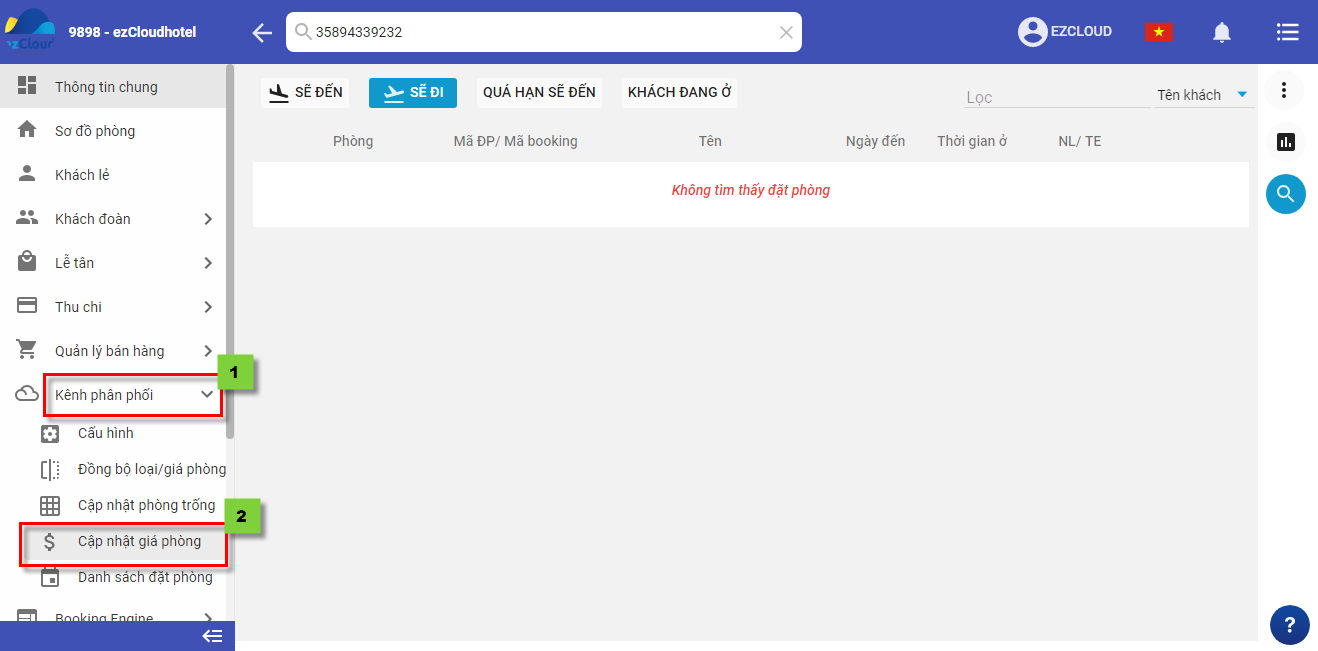
- Điền thông tin User Name và Password > Nhấp chuột vào Sign in
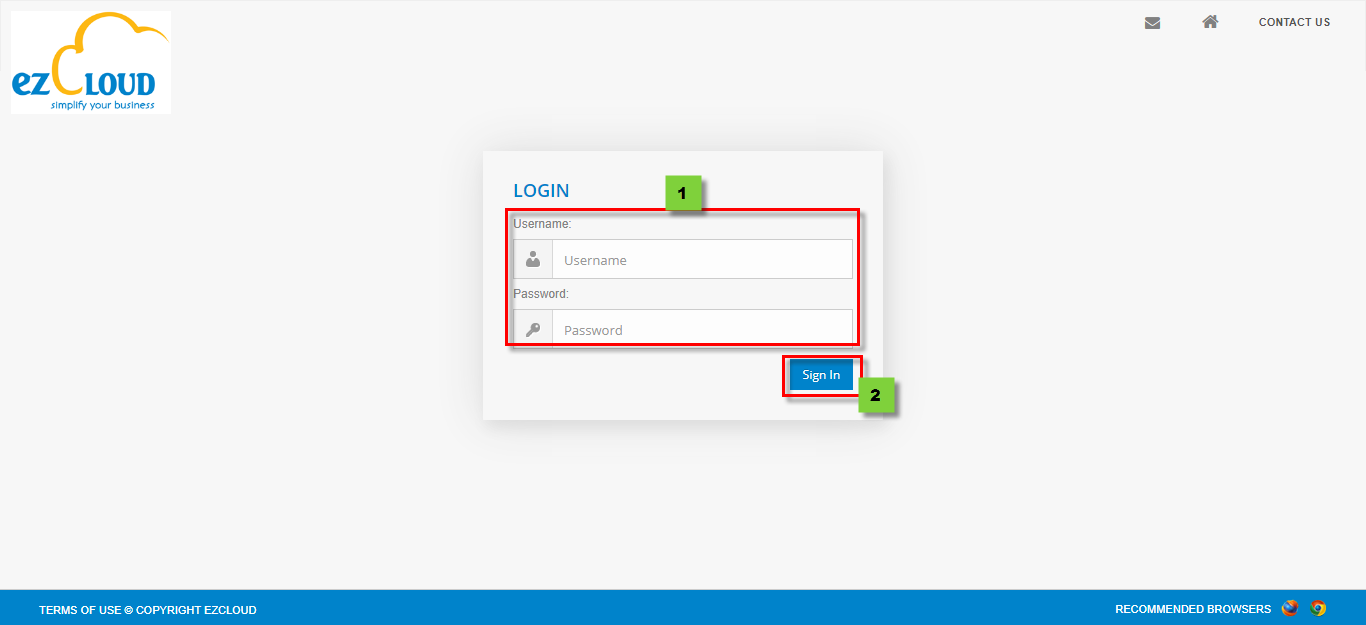
- Màn hình chuyển đến giao diện ezCMS, di chuột đến Instant > Chọn Bulk Update
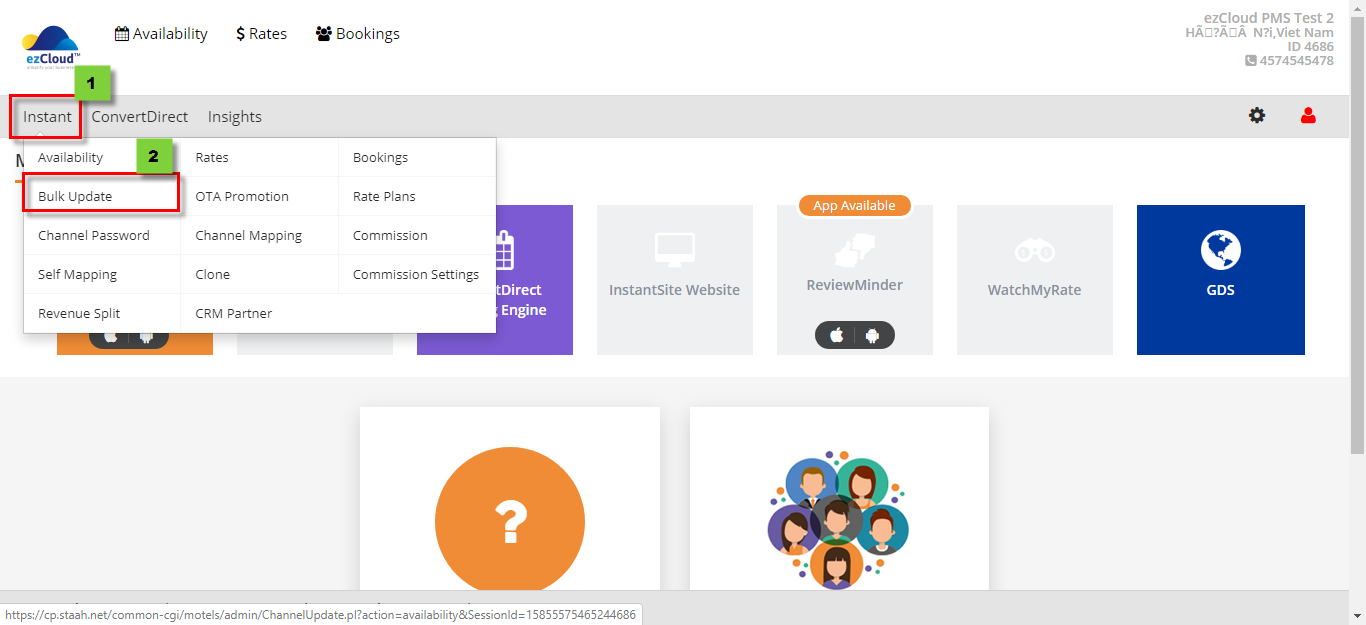
- Chọn Stop Sell > Chọn hạng phòng và các kênh muốn đóng phòng > Nhấp chuột vào Next để chuyển sang bước tiếp theo
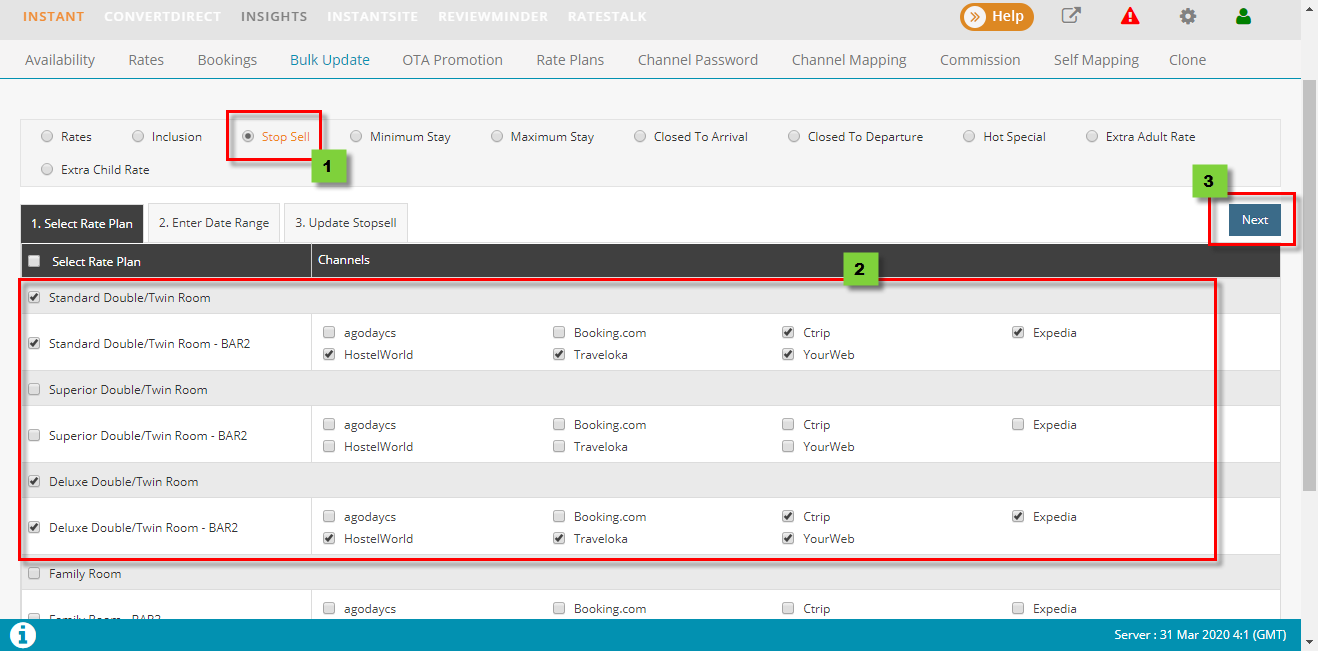
- Chọn khoảng thời gian cần đóng phòng, nếu cần thêm khoảng thì nhấp chuột vào Add date range > Bấm Next để chuyển sang bước tiếp theo
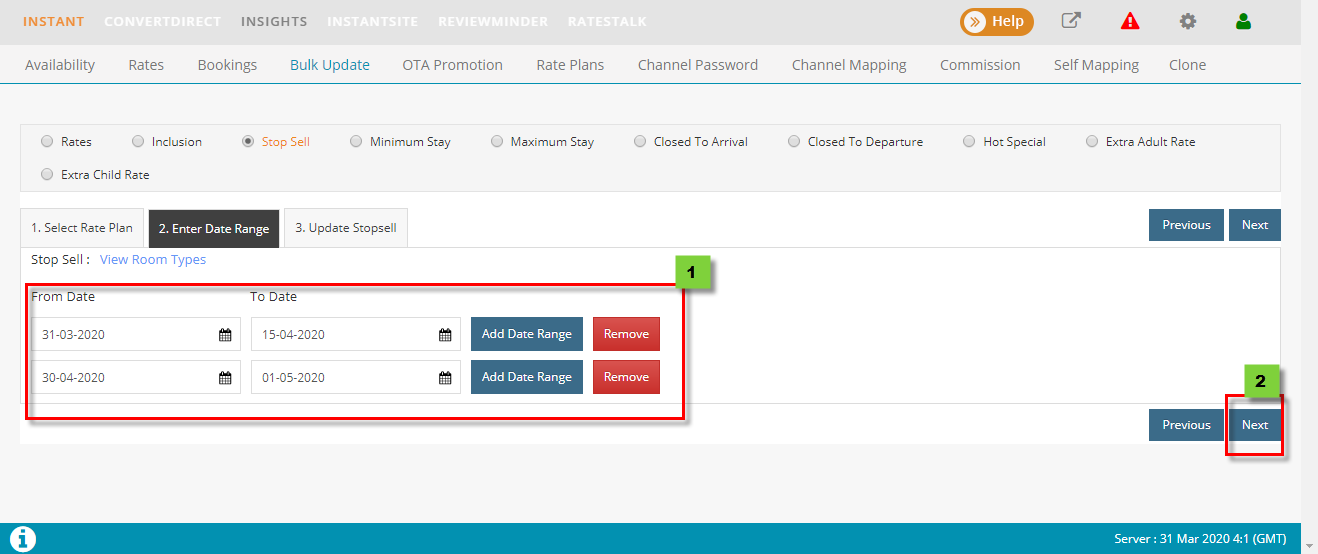
- Tích vào các ngày trong tuần muốn đóng phòng > Nhấp chuột vào Finish để hoàn thành đóng phòng
Chú ý: Nếu đóng hết tất cả các ngày trong tuần thì chỉ cần tích vào ngày Thứ Hai rồi chọn biểu tượng  để copy cho các ngày còn lại. Nếu chỉ đóng các ngày cuối tuần và mở bán các ngày trong tuần thì bỏ tích các ngày trong tuần.
để copy cho các ngày còn lại. Nếu chỉ đóng các ngày cuối tuần và mở bán các ngày trong tuần thì bỏ tích các ngày trong tuần.
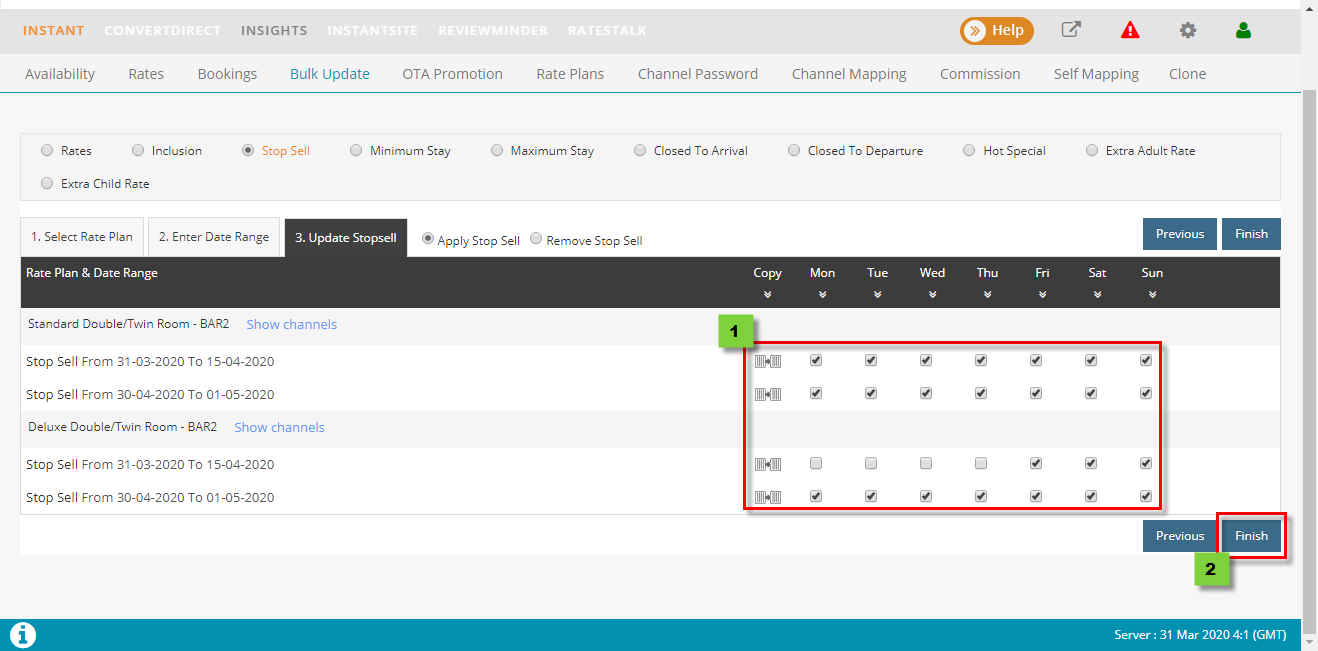
MỞ PHÒNG
- Các bước đầu làm các thao tác tương tự như lúc đóng phòng, nhưng ở bước cuối, Khách sạn tích chọn vào Remove Stop Sell
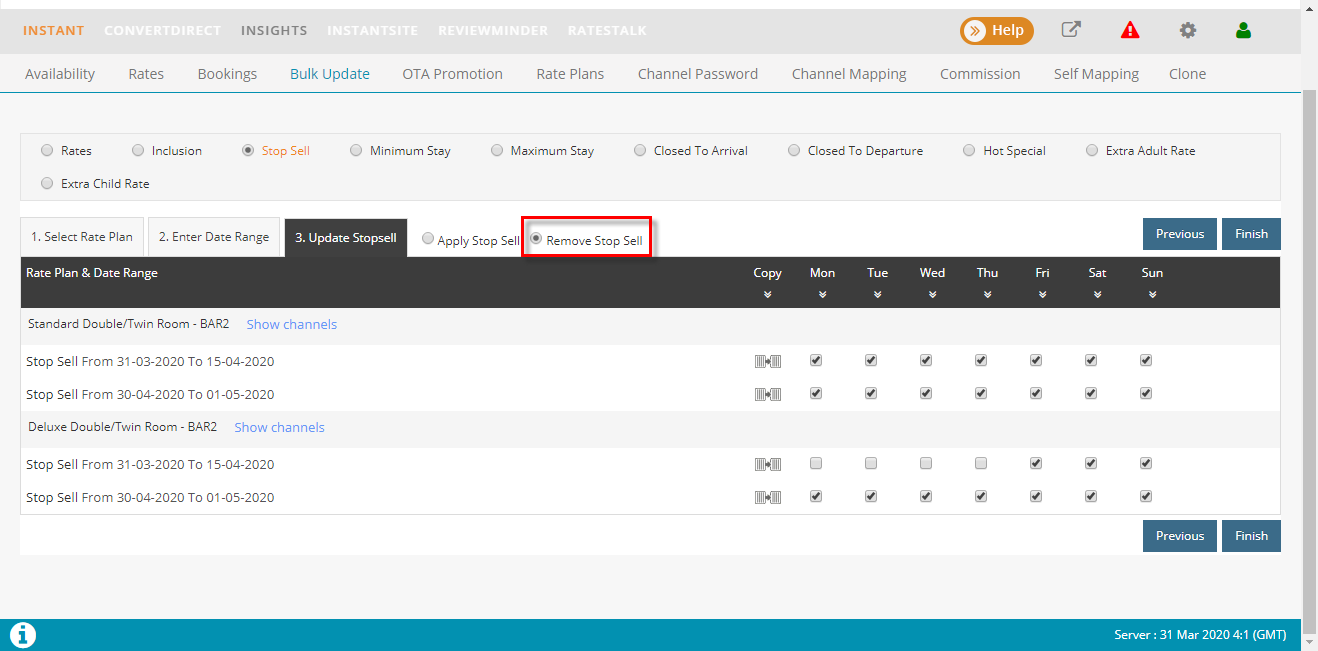
Chú ý:
- Sau khi hệ thống cập nhật xong sẽ hiển thị thông báo là TRUE nếu đã cập nhật thành công, FALSE là cập nhật không thành công.
- Sau khi đóng phòng xong, Khách sạn chờ khoảng 5 phút để hệ thống cập nhật lên các kênh.
- Bản chất của đóng/mở phòng trên ezCMS là đóng các chính sách giá. Nếu các chính sách giá của Khách sạn chưa được kết nối ezCMS thì thao tác đóng/mở phòng trên đây không thể đóng/mở được các phòng đó. Khách sạn cần vào extranet của các kênh để đóng các chính sách giá đó lại.
- Để nhận biết các phòng đã đóng hay chưa, Khách sạn có thể vào phần Rates để kiểm tra. Nếu hiển thị màu cam nghĩa là đã đóng phòng. Màu trắng nghĩa là không đóng phòng.
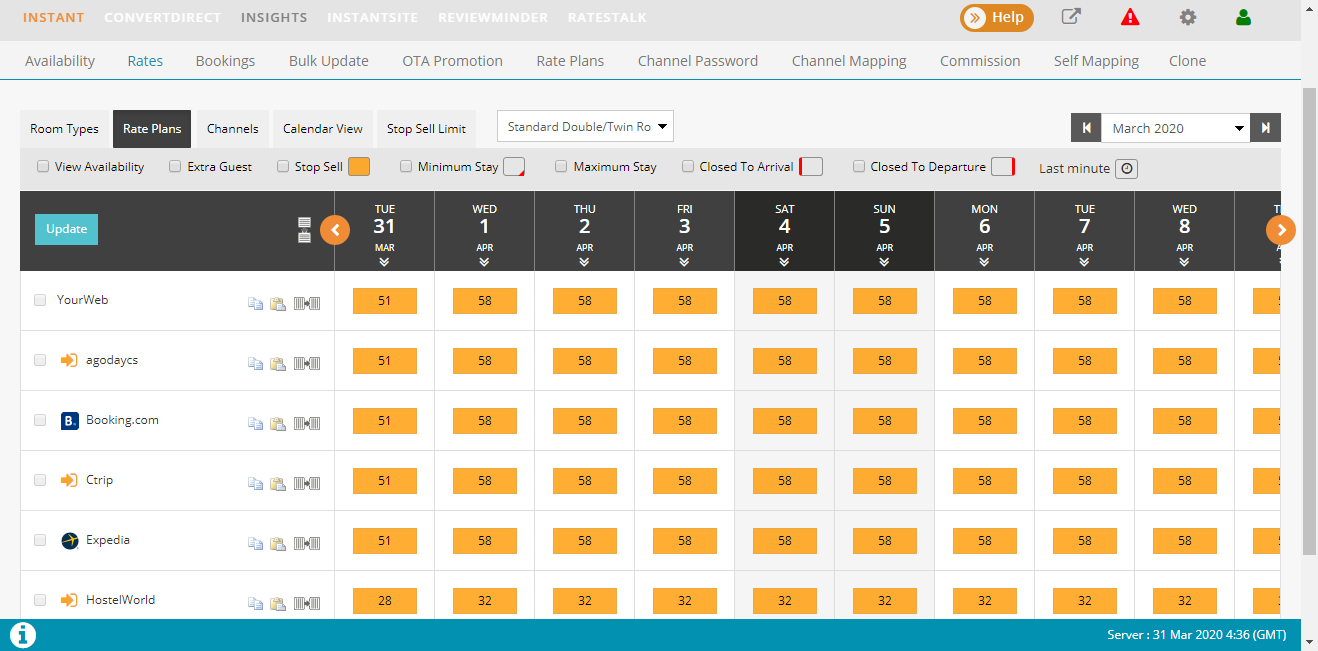
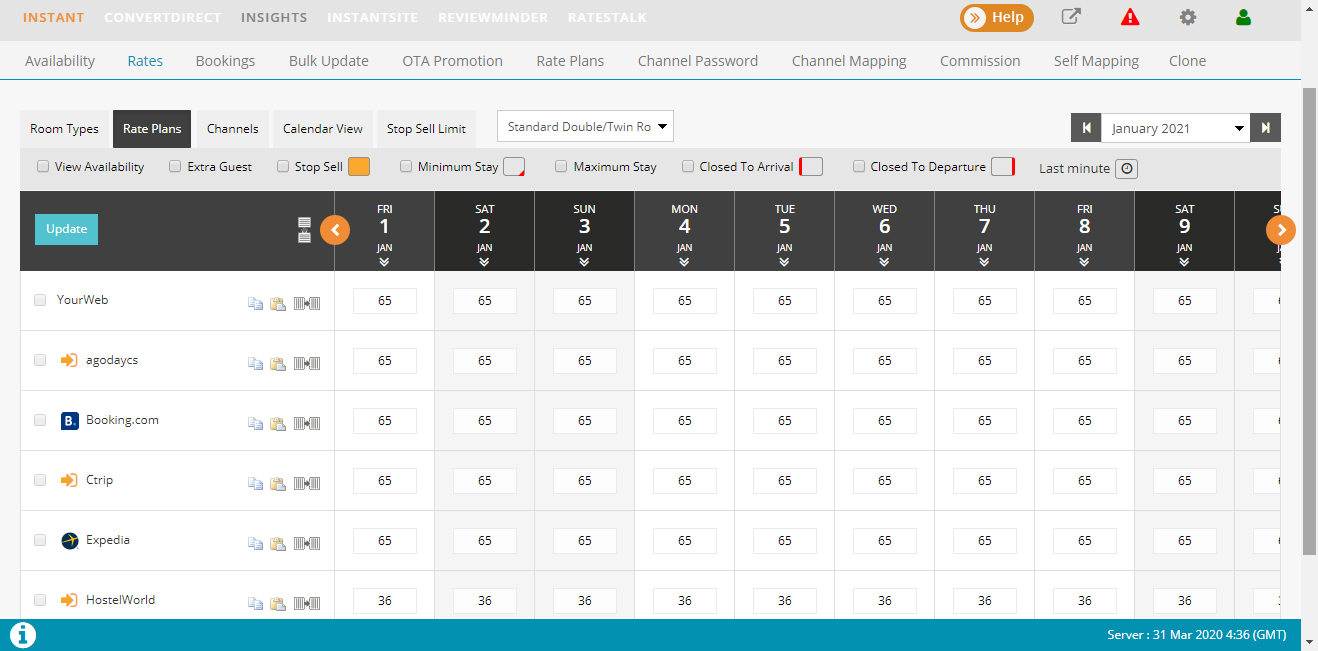
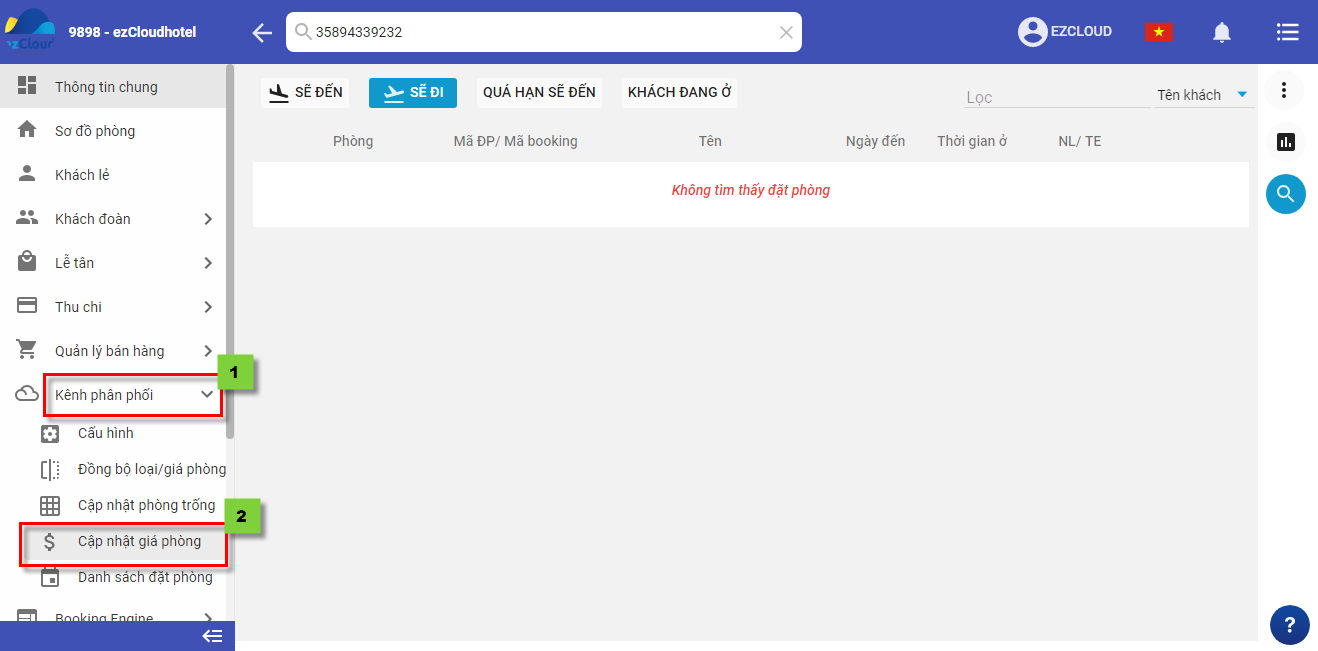
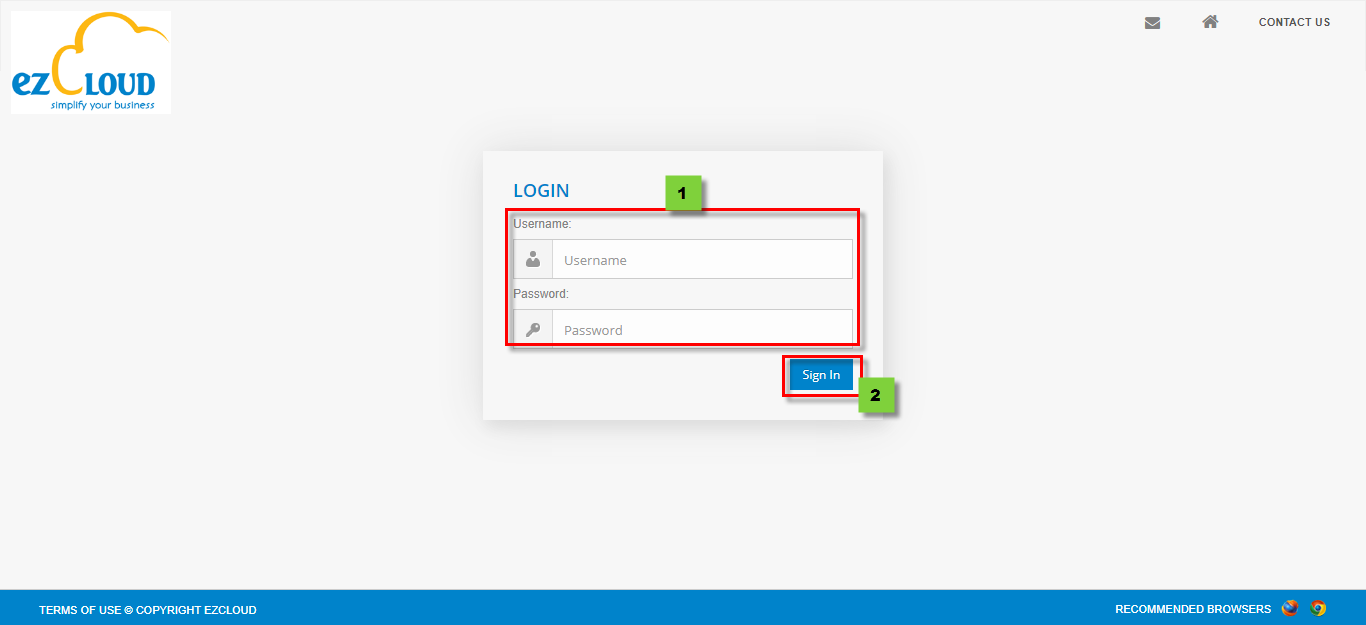
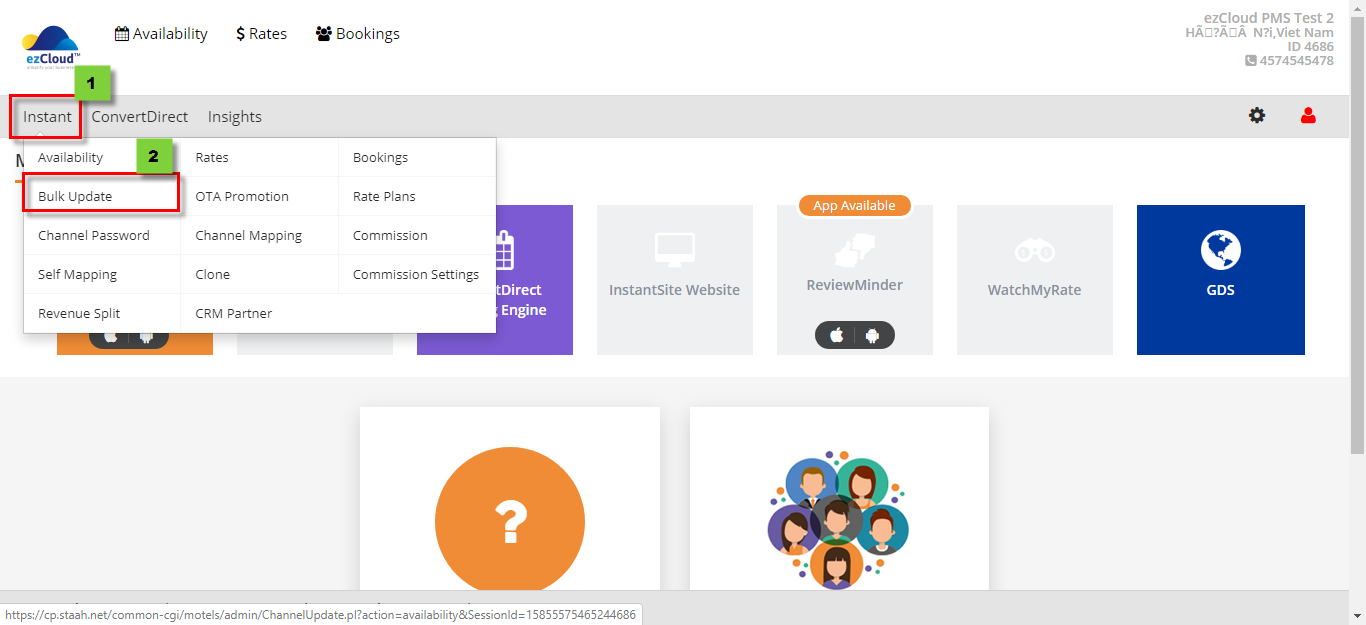
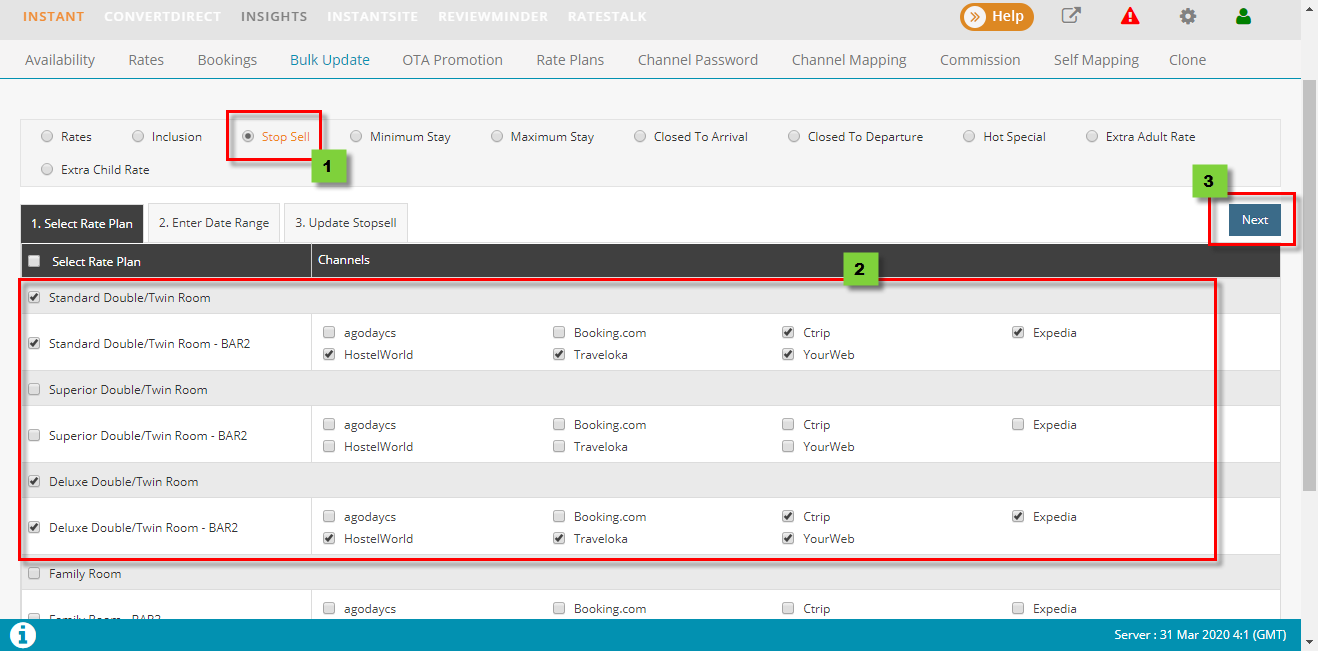
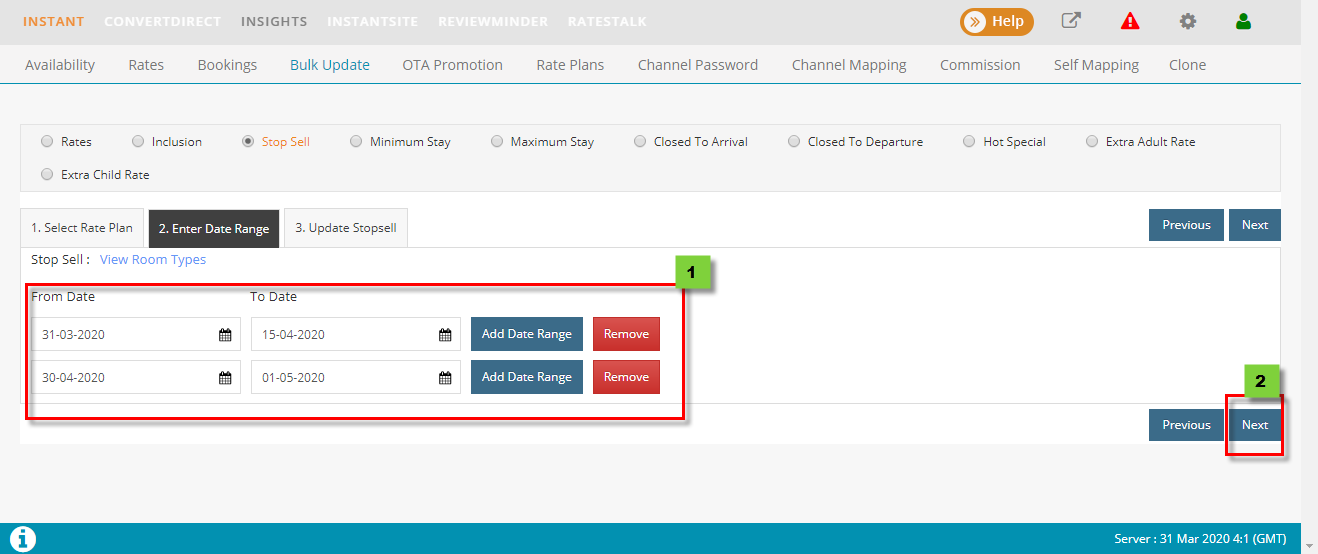
![]() để copy cho các ngày còn lại. Nếu chỉ đóng các ngày cuối tuần và mở bán các ngày trong tuần thì bỏ tích các ngày trong tuần.
để copy cho các ngày còn lại. Nếu chỉ đóng các ngày cuối tuần và mở bán các ngày trong tuần thì bỏ tích các ngày trong tuần.